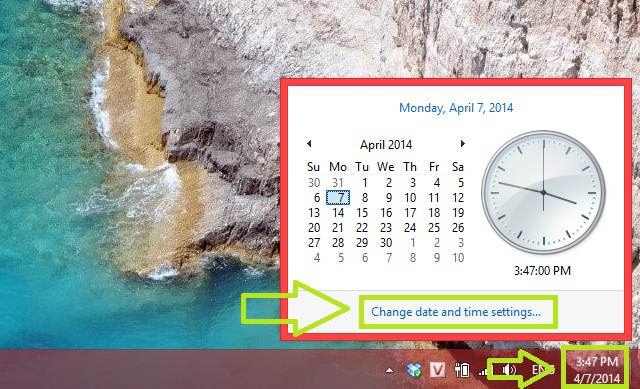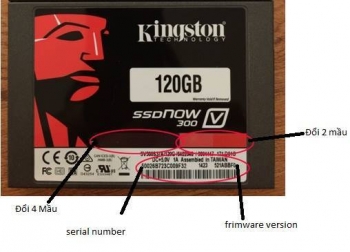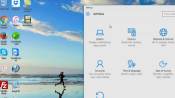Khi dùng Windows chắc hẳn bạn cũng gặp phải thông báo yêu cầu cập nhâp chính xác ngày giờ trên máy tính. Nhiều bạn không để ý, nhưng về sau bạn sẽ không thể truy cập internet nếu bạn không cập nhập chính xác. Phải có biện pháp để khắc phục tình trạng này, nhưng trước đó bạn phải hiểu rõ nguyên nhân của tình trạng này để có thể xử lý triệt để, chứ thực ra để thay đổi ngày giờ trên máy cũng khá đơn giản thôi

Nguyên nhân tình trạng lệch ngày giờ
- Có thể máy tính bạn bị hết pin CMOS, bạn nên thay ngay như thế máy tính mới có thể lưu lại những thiết lập của bạn trên windows
- Máy tính bạn cài đặt ở chế độ đóng băng, mà trước khi cài đặt cthif bạn để sai ngày giờ, chính vì thế nên gỡ đóng băng và cập nhập lại ngày giờ rồi cho máy chở lại chế độ đóng băng
- Nếu bạn cài đặt User cho máy thì, có thể User bạn đang dùng không phải là tài khoản Administrator.
>> ổ cứng western 250gb sata
>> Hướng dẫn sửa một trong những lỗi không cài được win
>> Ngạc nhiên về laptop không bàn phím
Hướng dãn cài đặt ngày giờ trên hệ thống
Cách 1: Sử dụng tính năng có sẵn trên Windows
- Thực hiện: Nhấn vào đồng hồ hệ thống => chọn Change date and time settings...
- Cách làm khác: Vào “Control Panel” (phần View by: bạn để là “Large icons”) => sau đó tìm đến phần “Date and Time”.
- Cửa sổ Date and Time hiện ra, bạn để ý xem tại phần Time zone đã đúng với múi giờ của nơi bạn đang ở chưa. Ví dụ mình đang ở Việt Nam thì để múi giờ là (UTC +07:00) Bangkok, Hanoi, Jakarta nhé.
- OK, giờ bạn chuyển qua tab Internet Time => chọn Change settings....
- Ở cửa sổ tiếp theo bạn hãy tích vào dòng Synchronize with an Internet time Server => Và bạn nhấn vào Update now để cập nhật ngày giờ hiện tại.
- Kết quả đây, ngay lập tức ngày giờ trên hệ thống sẽ được đồng bộ với đồng hộ chuẩn thế giới
- Xong rồi đấy, bạn nhấn OK để hoàn tất.
Cách 2: Sử dùng tiện ích nhỏ gọn Atomic Clock Sync
- Tiện ích này rất nhỏ gọn, dung lượng chỉ bằng một tấm ảnh chất lượng kém (300 Kb) nên khi sử dụng sẽ không chiếm một ít tài nguyên nào trên máy tính của bạn cả. Bạn phải lên mạng tìm hiếm và tải phần mềm tiện ích này về máy
- Sau khi tải về thì bạn có thể sử dụng luôn mà không cần cài đặt. Atomic Clock Sync sẽ giúp bạn cập nhật lại ngày giờ hệ thống chính xác với 1 click.
- Sử dụng: Sau khi tải về bạn nhấn đúp chuột hoặc là nhấn chuột phải vào file đó và chọn Run as administrator để chạy dưới quyền quản trị
- Bạn chỉ cần chuyển qua tab Synchronization Interval => nhấn vào Sync Now là xong. Ngày giờ trên hệ thông sẽ được cập nhật ngay lập tức.